VOBをMPGファイルに変換する方法

オルガ・クロヴャコワ著 - 2019年3月19日
SolveigMM Video Splitter は、AVCHD、FLV、MP4、MOV、WEB-M、MKV、AVI、ASF、WMV、MPEG-2、MPEG-1、WAV などの一般的なファイル形式の編集をすべてサポートする強力で高速なビデオ エディターです。 WMAとMP3。
VOB ファイルまたは MPG ファイル形式でフラグメントを保存したい場合、または単に VOB ファイルを MPG に変換したい場合は、このガイドラインの手順に従ってください。
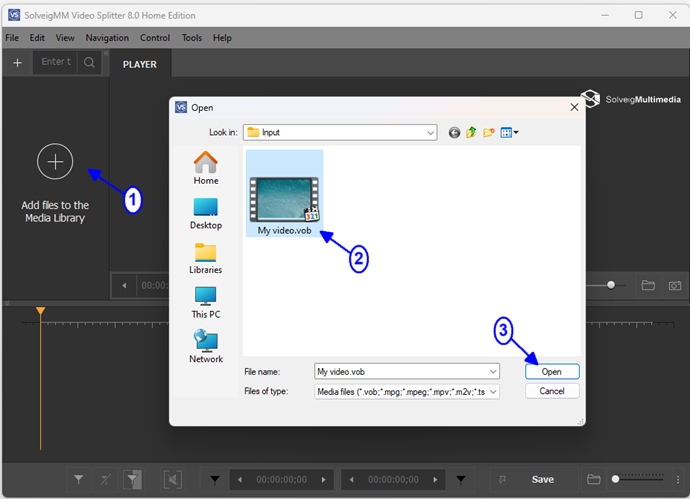
4. Move file from the Media library to the timeline.
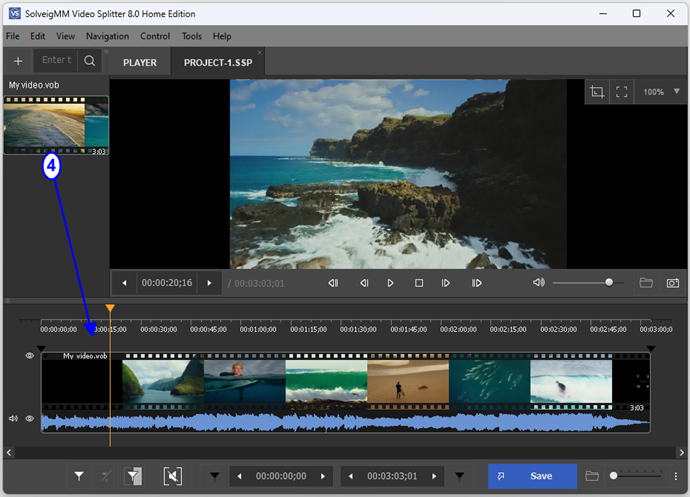
4. 保存したい VOB ファイルの断片を選択します。スライダーを使用して、フラグメントの終了時間位置と開始時間位置に移動します。 「マーカーを追加」ボタンをクリックして、保存したいフラグメントの開始位置と終了位置をマークします。
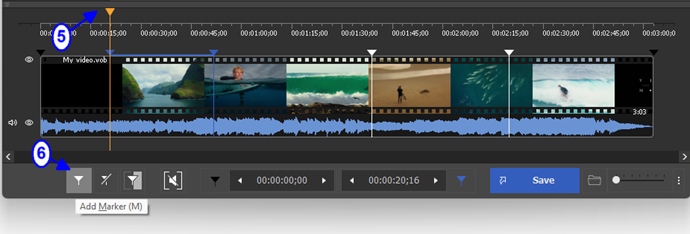
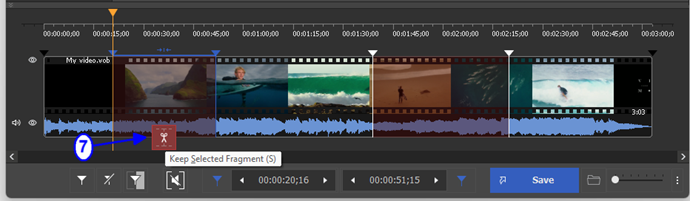
6.「トリミング」ボタンをクリックします。
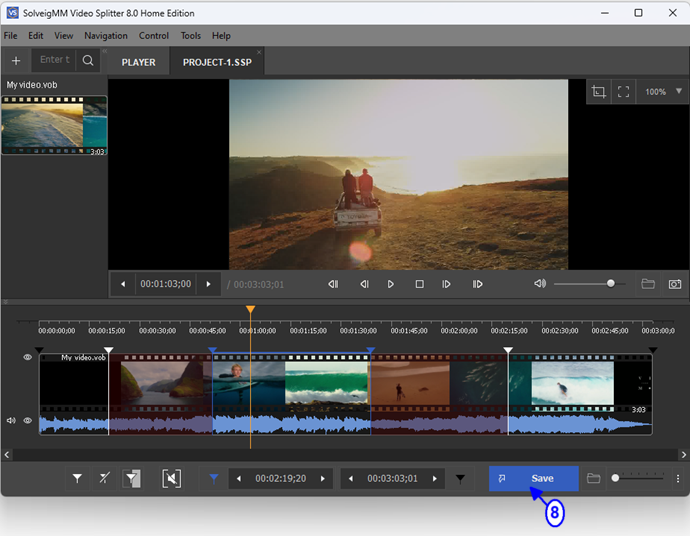
7. 開いたダイアログ ボックスで、出力ファイルを保存するフォルダーを選択し、必要に応じて出力ファイルの名前を変更し、「ファイル タイプ」コンボボックスで「 MPEG-2 プログラム ストリーム (*.mpg) 」を選択します。「保存」をクリックします。 " ボタン。
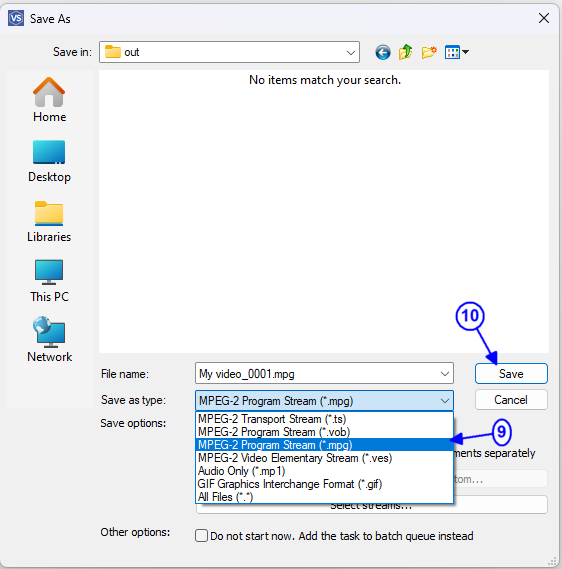
編集プロセスの進行状況バーが表示されます。
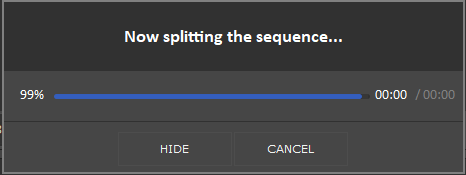
結果の出力ファイルを開くには、「ツール -> フォルダーの探索 -> 出力」に移動するか、ビデオ スプリッターのメイン ウィンドウの左側の「出力」領域で出力ファイルの名前を右クリックし、「ファイルの参照」を選択します。
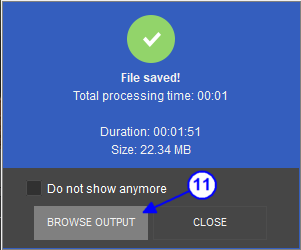
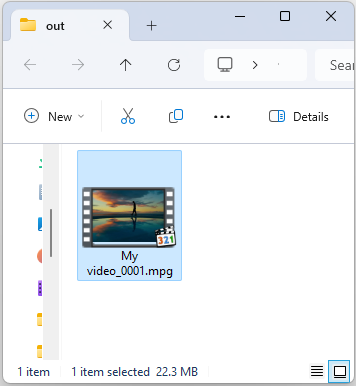
それだけです。
- https://www.solveigmm.com/en/howto/how-to-edit-avchd-file-with-solveigmm-video-splitter/
- https://www.solveigmm.com/en/howto/how-to-split-mpeg2-file-with-video-splitter/
 Olga Krovyakova は、2010 年から Solveig Multimedia のテクニカル サポート マネージャーを務めています。
Olga Krovyakova は、2010 年から Solveig Multimedia のテクニカル サポート マネージャーを務めています。
彼女は、ビデオ スプリッター、HyperCam、WMP トリマー プラグイン、AVI Trimmer+、TriMP4 などの会社製品に関する多くのテキストおよびビデオ ガイドラインの著者です。
彼女は毎日プログラムを使って作業しているため、プログラムがどのように機能するかをよく知っています。 ご質問がある場合は、 support@solveigmm.com経由で Olga までお問い合わせください。彼女は喜んでお手伝いします!
 Jap
Jap  Eng
Eng  Rus
Rus  Deu
Deu  Ital
Ital  Esp
Esp  Port
Port  Chin
Chin